Configurar MCN
El primer paso consiste en abrir un nuevo paquete de configuración y agregar el sitio de MCN a la nueva configuración.
Nota
El Editor de configuración está disponible en el modo Consola de MCN. Si la opción Editor de configuración no está disponible en la rama WAN virtual del árbol de navegación, consulte la sección Cambio de la interfaz web de administración al modo de consola MCNpara obtener instrucciones sobre cómo cambiar el modo de consola.
Se recomienda guardar el paquete de configuración con frecuencia o en puntos clave de la configuración. Las instrucciones se proporcionan en la sección Asignación de nombres, almacenamiento y copia de seguridad de la configuración del sitio de MCN.
Advertencia
Si se cierra el tiempo de espera de la sesión de consola o se cierra la sesión de la interfaz web de administración antes de guardar la configuración, se perderán los cambios de configuración que no se hayan guardado. A continuación, debe volver a iniciar sesión en el sistema y repetir el procedimiento de configuración desde el principio. Por ese motivo, se recomienda establecer el intervalo de tiempo de espera de sesión de la consola en un valor alto al crear o modificar un paquete de configuración o realizar otras tareas complejas. El valor predeterminado es 60 minutos. El máximo es de 9.999 minutos. Por razones de seguridad, debe restablecerlo a un umbral inferior después de completar esas tareas. Para obtener instrucciones, consulte la sección Configuración del intervalo de tiempo de espera de la sesión de consola (opcional)
Para agregar y comenzar a configurar el sitio del dispositivo MCN, haga lo siguiente:
-
En el árbol de navegación, vaya a Virtual WAN > Editor de configuración. Se muestra la página principal del Editor de configuración (panel central).
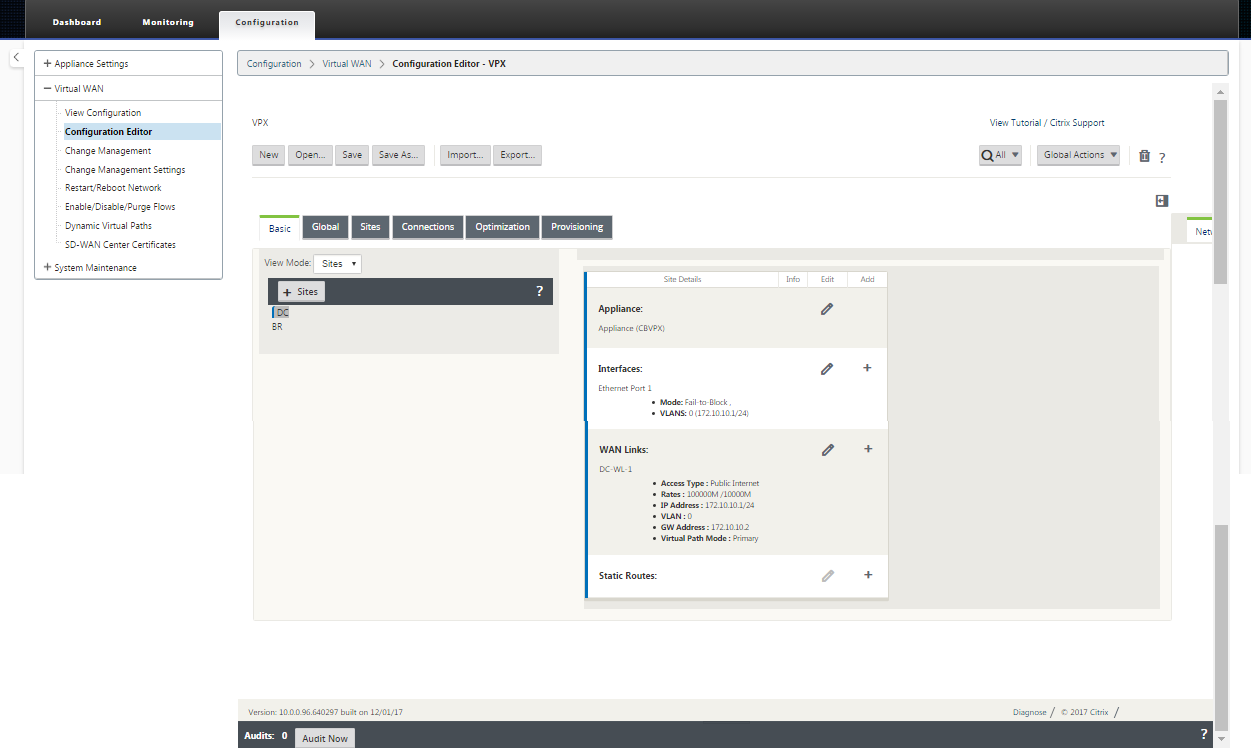
-
Haga clic en Nuevo para empezar a definir una nueva configuración. Aparecerá la página Nuevos valores de configuración.
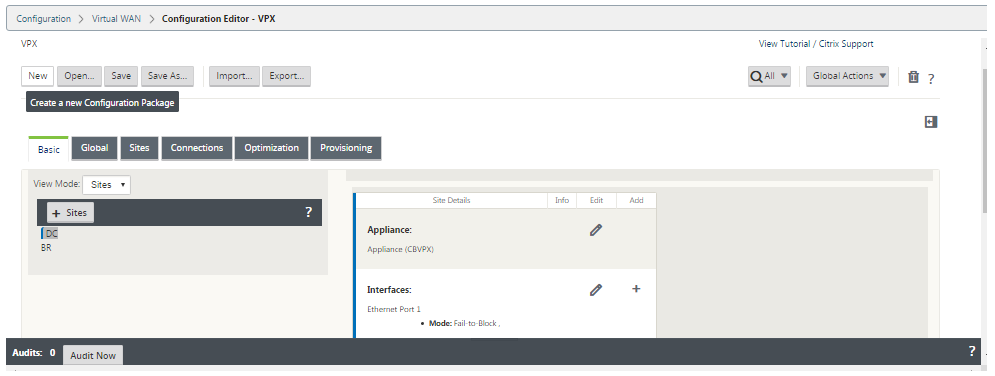
-
Haga clic en+ Sitiosen la barra Sitiospara comenzar a agregar y configurar el sitio MCN. Muestra el cuadro de diálogoAgregar sitio.
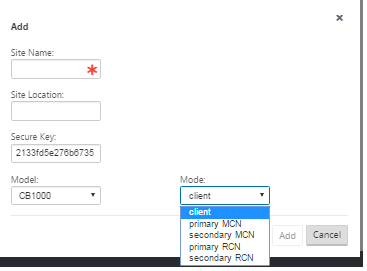
-
Introduzca la información del sitio.
Haga lo siguiente:
- Introduzca el nombre del sitio y la clave segura.
- Seleccione el modelodel dispositivo.
- Selecciona el modo.
- Seleccione MCN principal como modo.
Nota
El menú Opciones de modelo muestra los nombres de modelo genéricos de los modelos de equipo compatibles. Los nombres genéricos no incluyen el sufijo del modelo Standard Edition, pero sí corresponden a los modelos de dispositivos SD-WAN equivalentes. Seleccione el número de modelo correspondiente para este modelo de dispositivo SD-WAN. (Por ejemplo, seleccione 4000 si se trata de un dispositivo SD-WAN 4000-SE).
Las entradas no pueden contener espacios y deben estar en formato Linux.
Para agregar sitio:
-
Haga clic en Agregar para agregar el sitio. Esto agrega el nuevo sitio al árbol Sitios y muestra el formulario de configuración de Configuración básica para el nuevo sitio.
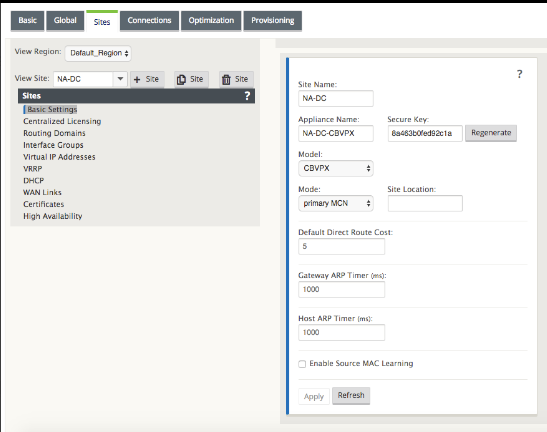
Después de hacer clic en Aplicar, aparecen advertencias de auditoría que indican que es necesario realizar más acciones. Un punto rojo o un icono delta de vara dorada indica un error en la sección donde aparece. Puede utilizar estas advertencias para identificar errores o información de configuración faltante. Pase el cursor sobre un icono de advertencia de auditoría para mostrar una breve descripción de los errores en esa sección. También puede hacer clic en la barra de estado Auditorías de color gris oscuro (parte inferior de la página) para mostrar una lista completa de todas las advertencias de auditoría no resueltas. El temporizador ARP de host configurable (ms) se agrega a nivel de sitio durante la configuración. El valor predeterminado actual es 1.000 ms. El rango configurable va de 1.000 ms a 180.000 ms. La configuración del temporizador ARP del host no se aplica al puerto de administración.
-
Introduzca la configuración básica del nuevo sitio o acepte los valores predeterminados. En implementaciones de Citrix SD-WAN, como Gateway y One-ARM, cuando las solicitudes ARP se reciben con frecuencia, los puntos de acceso se sobrecargan y afectan el flujo de tráfico. Ahora puede configurar temporizadores ARP para enviar las solicitudes ARP con intervalos de tiempo específicos. El intervalo de tiempo se configura en segundos. Puede configurar los intervalos de tiempo de ARP al configurar el sitio del centro de datos en la ficha Configuración básica de la GUI del dispositivo Citrix SD-WAN.
-
(Opcional, recomendado) Guarde la configuración en curso.
Si no puede completar la configuración en una sesión, puede guardarla en cualquier momento para volver a completarla más tarde. La configuración se guarda en el Workspace en el dispositivo local. Para reanudar el trabajo en una configuración guardada, haga clic en Abrir en la barra de menús del Editor de configuración (parte superior del área de la página). Muestra un cuadro de diálogo para seleccionar la configuración que desea modificar.
Nota
Como precaución adicional, se recomienda utilizar Guardar como, en lugar deGuardar**, para evitar sobrescribir el paquete de configuración incorrecto.
Para guardar el paquete de configuración actual, haga lo siguiente:
-
Haga clic en Guardar como (en la parte superior del panel central del Editor de configuración). Se abre el cuadro de diálogo Guardar como.
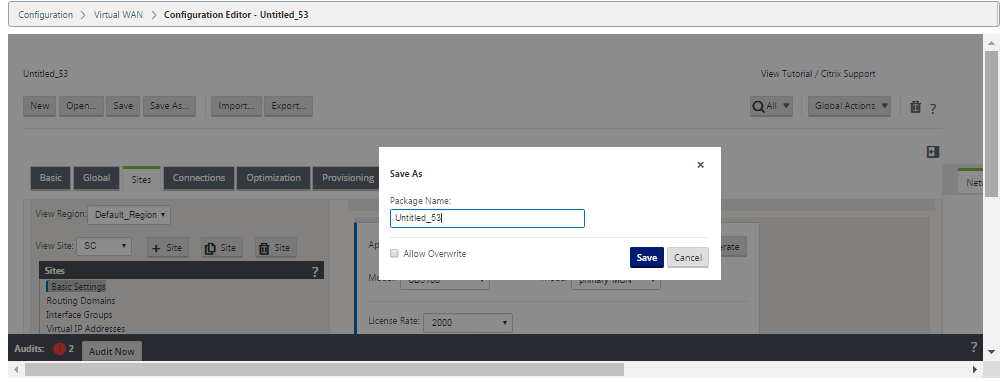
-
Introduzca el nombre del paquete de configuración. Si va a guardar la configuración en un paquete existente, asegúrese de seleccionar Permitir sobrescritura antes de guardar.
-
Haga clic en Save.
Cómo configurar grupos de interfaces para el MCN
Después de agregar el nuevo sitio de MCN, el siguiente paso consiste en crear y configurar los grupos de interfaz virtual para el sitio.
A continuación se indican algunas pautas para configurar grupos de interfaz virtual:
-
Utilice nombres lógicos que describan mejor al grupo.
-
Las redes de confianza son redes protegidas por un firewall.
-
Las interfaces virtuales asocian las interfaces a pares Fail to Wire (FTW).
-
Las interfaces WAN individuales no pueden estar en un par FTW.
-
La dirección IPv6 se introduce en la versión 11.1.0 y solo es compatible con interfaces que no son de confianza. Las interfaces que no son de confianza no son enrutables y se utilizan para el tráfico de rutas virtuales.
Nota
Para obtener más instrucciones e información sobre la configuración de grupos de interfaces virtuales, consulte la sección Redirección y reenvío virtuales.
Para agregar un grupo de interfaces virtuales al nuevo sitio de MCN, haga lo siguiente:
-
Continuando en la vista Sitios del Editor de configuración, seleccione el sitio en el menú desplegable Ver sitio. Esto abre la vista de configuración del sitio seleccionado.
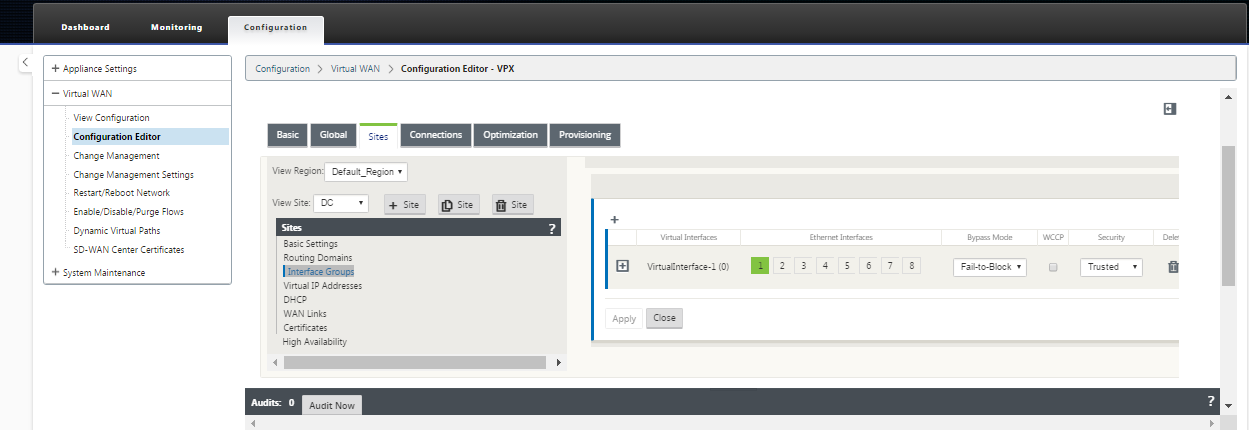
-
Haga clic en + para agregar el grupo de interfaz virtual. Esto agrega una nueva entrada de grupo de interfaz virtual en blanco a la tabla y la abre para su modificación.
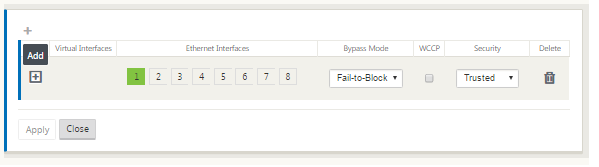
-
Haga clic en + a la derecha de Interfaces virtuales. Esto agrega una nueva entrada de grupo en blanco a la tabla y la abre para su modificación.
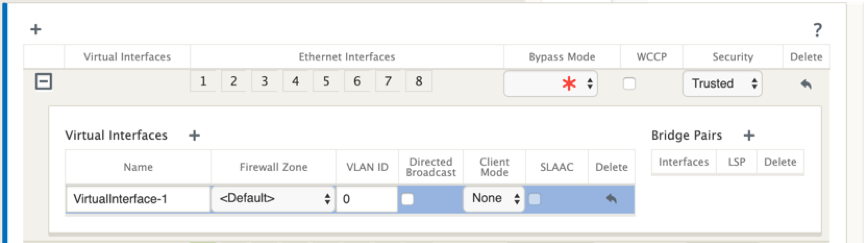
-
Seleccione las interfaces Ethernet que quiere incluir en el grupo. En Interfaces Ethernet, haga clic en una interfaz para incluirla o excluirla. Puede seleccionar cualquier número de interfaces que quiera incluir en el grupo.
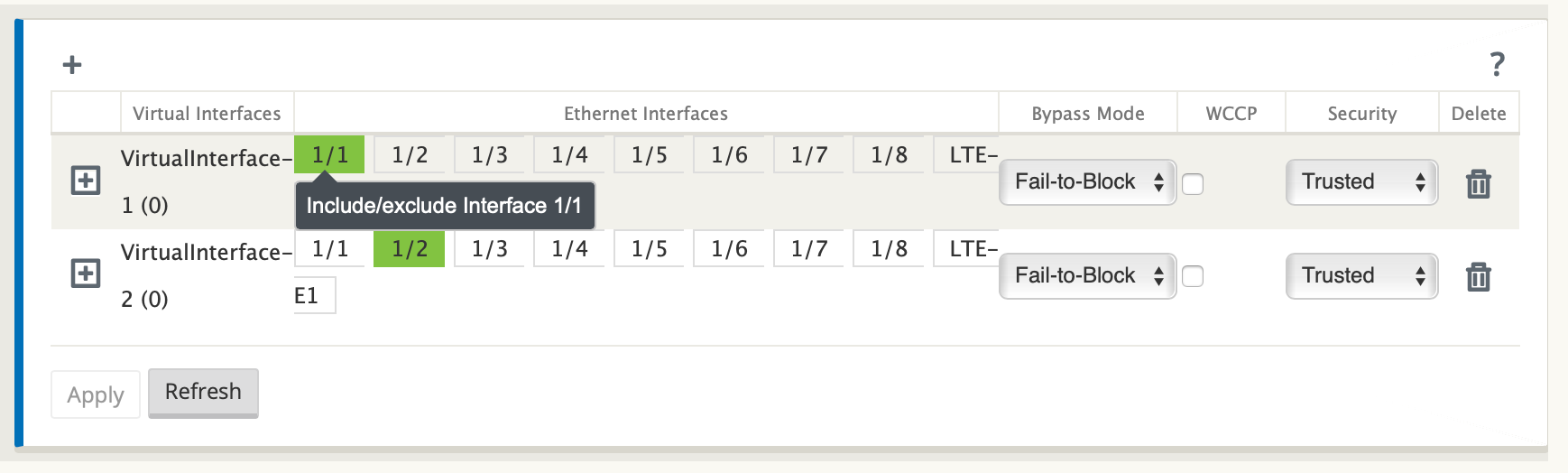
-
Seleccione el Modo de omisión en el menú implementable (sin valor predeterminado). El modo de derivación especifica el comportamiento de las interfaces emparejadas de puentes en el grupo de interfaces virtuales en caso de que se produzca un error o reinicio de un dispositivo o servicio. Las opciones son: Fallo de cableado o Fallo al bloquear.
-
Seleccione el nivel de seguridad en el menú desplegable. Especifica el nivel de seguridad del segmento de red del grupo de interfaces virtuales. Las opciones son: de confianza o no de confianza. Los segmentos de confianza están protegidos por un firewall (el valor predeterminado es de confianza).
-
Haga clic en + en el extremo izquierdo de la interfaz virtual que ha agregado. Muestra la tabla Interfaces Virtuales.
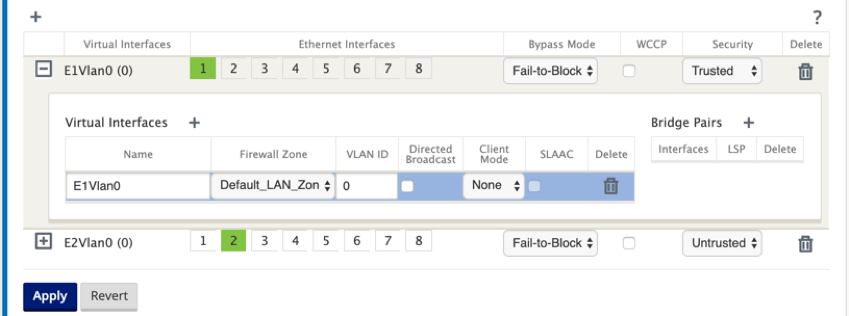
-
Haga clic en + a la derecha de Interfaces virtuales. Esto revela el nombre, la zona del firewall, el ID de VLAN, la difusión dirigida, el modo cliente y la configuración automática de direcciones sin estado (SLAAC).
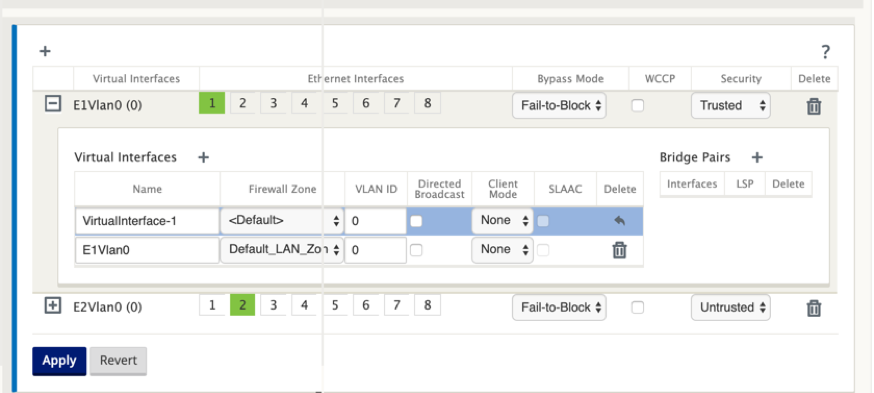
-
Introduzca el nombre y el ID de VLAN para este grupo de interfaz virtual.
- Nombre: Es el nombre con el que se hace referencia a esta interfaz virtual.
- Zona de firewall: Seleccione una zona de firewall en el menú implementable.
- ID de VLAN: ID para identificar y marcar el tráfico hacia y desde la interfaz virtual. Use un ID de 0 (cero) para el tráfico nativo/no etiquetado.
- Modo cliente: Seleccione el modo cliente en el menú desplegable.
- Difusión dirigida: En la interfaz virtual, los paquetes de difusiones dirigidas se pueden reenviar para subredes IP virtuales activando la casilla de verificación.
-
La casilla de verificaciónSLAAC — Habilitar la configuración automática de direcciones sin estado (SLAAC) en una interfaz virtual le permite obtener automáticamente una dirección IPv6 global del enrutador conectado. Las interfaces virtuales con SLAAC activadas no requieren una dirección IP virtual configurada.
NOTA SLAAC solo se puede habilitar en un sitio de sucursal en una interfaz que no sea de confianza.
Tiene la capacidad de liberar o renovar las direcciones IP para SLAAC.
-
Haga clic en + a la derecha de los pares de puentes. Esto agrega una nueva entrada Bridge Pairs y la abre para modificarla.
-
Seleccione las interfaces Ethernet que se van a emparejar en los menús desplegables. Para agregar más parejas, haga clic en + junto a Pares de puente de nuevo.
-
Haga clic en Aplicar. Esto aplica la configuración y agrega el nuevo grupo de interfaz virtual a la tabla. En esta etapa, verá un icono amarillo de alerta de auditoría delta, a la derecha de la nueva entrada del grupo de interfaz virtual. Esto se debe a que aún no ha configurado ninguna dirección IP virtual (VIP) para el sitio. Por ahora, puede ignorar esta alerta, ya que se resuelve automáticamente cuando haya configurado correctamente las IP virtuales para el sitio.
-
Para agregar más grupos de interfaces virtuales, haga clic en + a la derecha de la rama Grupos de interfaces y proceda como se muestra arriba.
Cómo configurar la dirección IP virtual para el MCN
El siguiente paso es configurar las direcciones IP virtuales para el sitio y asignarlas al grupo apropiado.
-
Continuando en la vista Sitios del nuevo sitio de MCN, haga clic en + a la izquierda de Direcciones IP virtuales. Muestra la tabla Direcciones IP virtuales del nuevo sitio.
-
Haga clic en + a la derecha de Direcciones IP virtuales para agregar una dirección. Esto abre el formulario para agregar y configurar una nueva dirección IP virtual.
-
Introduzca la información Dirección IP/Prefijoy seleccione laInterfaz Virtual con la que está asociada la dirección. La dirección IP virtual debe incluir la dirección de host completa y la máscara de red.
-
Seleccione la configuración deseada para la dirección IP virtual, como Zona de firewall, Identidad, Privado y Seguridad.
-
Seleccione Administración en banda para permitir que la dirección IP virtual se conecte a servicios de administración como la interfaz de usuario web y SSH.
Nota:
La interfaz debe ser de tipo de seguridad De confianza e Identidad habilitada.
-
Seleccione una IP virtual como una red de administración de copias de seguridad. Esto le permite utilizar la dirección IP virtual para la administración si el puerto de administración no está configurado con una Gateway predeterminada.
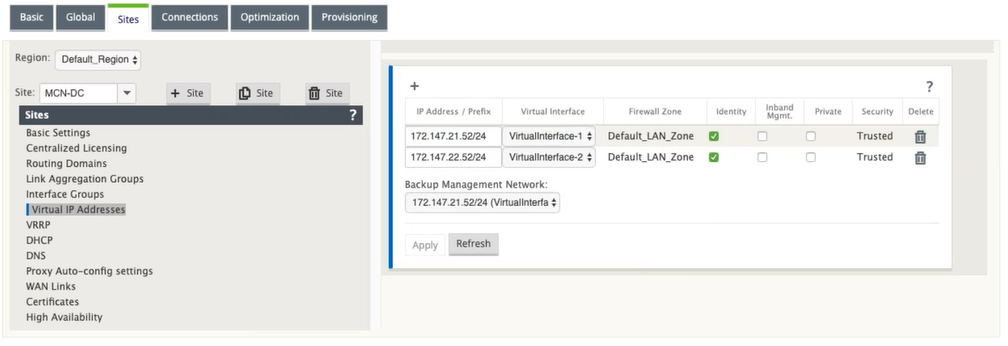
-
Haga clic en Aplicar. Esto agrega la información de dirección al sitio y la incluye en la tabla Direcciones IP virtuales del sitio.
-
Para agregar más direcciones IP virtuales, haga clic en + a la derecha de las Direcciones IP virtualesy continúe como se indica anteriormente.
A partir de la versión 11.1.0, hay dos subsecciones disponibles en la dirección IP virtual: Direcciones IPv4 e IPv6.
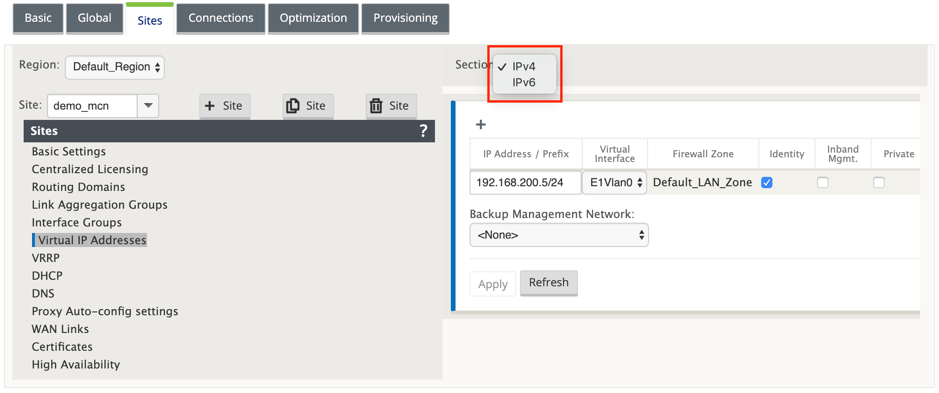
Limitaciones
- Solo se crea un par de rutas si las interfaces de acceso IPv4 e IPv6 están configuradas en el mismo vínculo WAN.
- Si la ruta de acceso IPv6 se deshace, no se produce retroceso a IPv4 para el mismo enlace WAN.
- El seguimiento de direcciones IPv6 no es compatible con la versión 11.1.0.
- IPv6 solo se admite para la comunicación entre dispositivos SD-WAN a través de Ruta Virtual. Los servicios de Internet e Intranet no son compatibles. No hay soporte para el plano de administración en la versión 11.1.0.
- IPv6 no será compatible con enlaces LTE en 210 dispositivos para la versión 11.1.0.
- El cliente y el servidor DHCPv6 no son compatibles con IPv6. Puede configurar SLAAC para el direccionamiento automático.
Debe agregar una dirección IP virtual para la interfaz que no es de confianza recién creada o puede habilitar SLAAC si es un sitio de sucursal. Para agregar una dirección IP virtual:
- Seleccione IPv6 en el menú desplegable Sección.
- Defina los siguientes campos:
- Dirección IP/Prefijo: proporcione la dirección completa del host y la máscara de red.
- Interfaz virtual: seleccione una de las interfaces virtuales asociadas en el menú desplegable.
- Zona de firewall: la zona de firewall de la interfaz virtual.
-
Enlace local (opcional): si la casilla de verificación Vincular local está activada, esta dirección IP virtual IPv6 se puede utilizar como dirección local del vínculo para la interfaz virtual.
NOTA Si la casilla de verificación Vincular local no está habilitada, el dispositivo genera y asigna automáticamente una dirección local de vínculo.
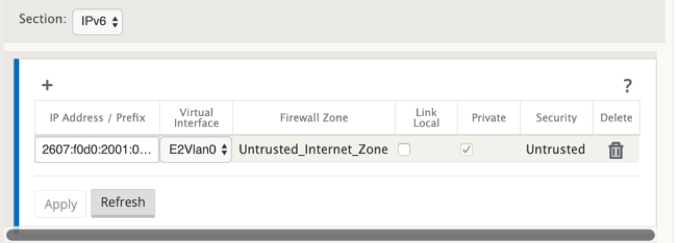
NOTA IPv6 admite el protocolo de detección de vecinos (NDP).
Si las interfaces de acceso IPv4 e IPv6 se definen en el sitio local y remoto, la ruta se forma mediante solo la dirección IPv6.
Cómo configurar enlaces WAN para el MCN
El siguiente paso es configurar los enlaces WAN para el sitio.
-
Continuando en la vista Sitios del nuevo sitio de MCN, haga clic en la etiqueta Enlaces WAN.
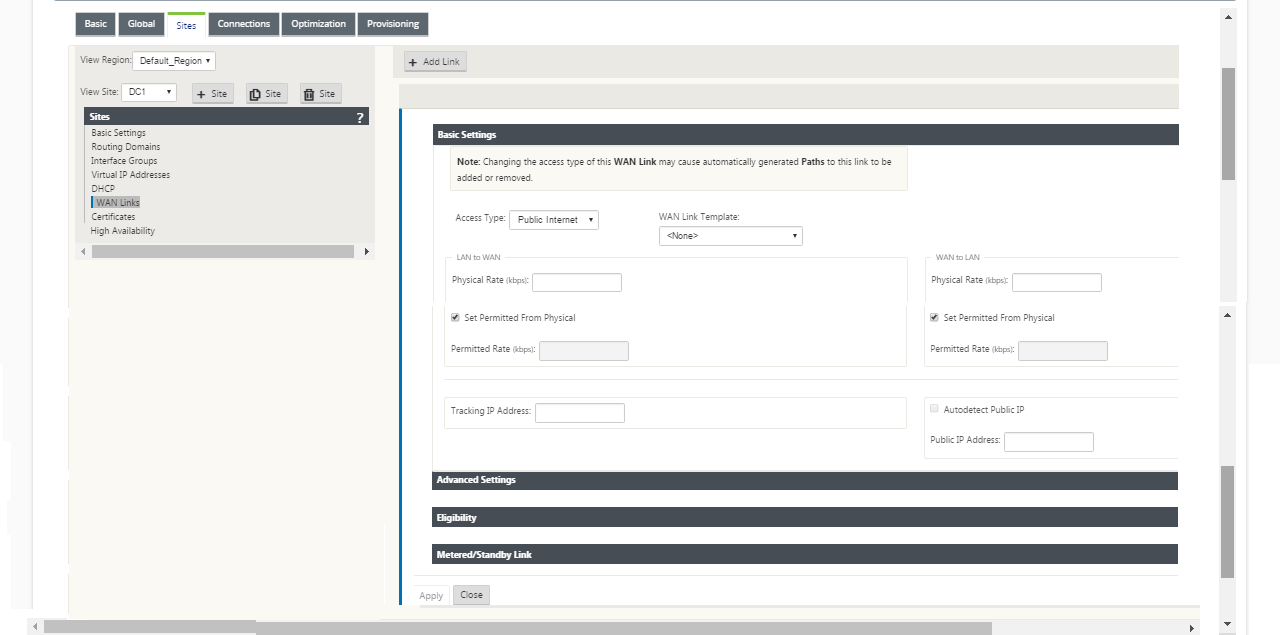
-
Haga clic en Agregar vínculo a la derecha de los enlaces WAN para agregar un nuevo enlace WAN. Esto abre el cuadro de diálogo Agregar.
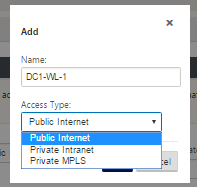
-
(Opcional) Escriba un nombre para el enlace WAN si no quiere utilizar el valor predeterminado. El valor predeterminado es el nombre del sitio, adjunto con el siguiente sufijo: WL-<number>, donde <number>es el número de enlaces WAN de este sitio, incrementado en uno.
-
Seleccione el tipo de acceso en el menú desplegable. Las opciones son Internet pública, Intranetprivada o MPLS privada.
-
Haga clic en Agregar. Esto muestra la página de configuración básica de enlaces WAN y agrega el nuevo enlace WAN no configurado a la página.
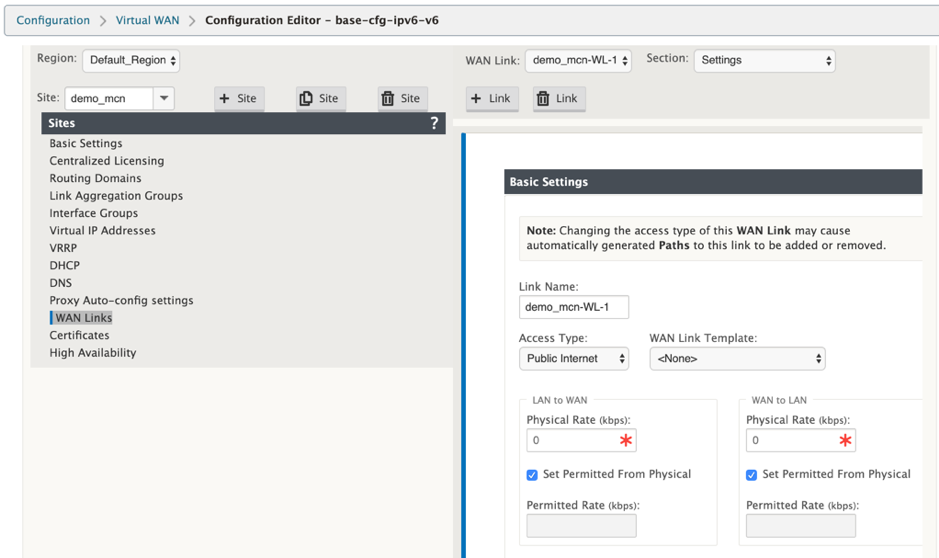
Solo se forma la ruta de acceso IPv6 entre dos sitios cuando se configuran las interfaces de acceso IPv4 e IPv6 para el mismo vínculo WAN.
-
Seleccione Interfaces de acceso (IPv6) en el menú desplegable Configuración.
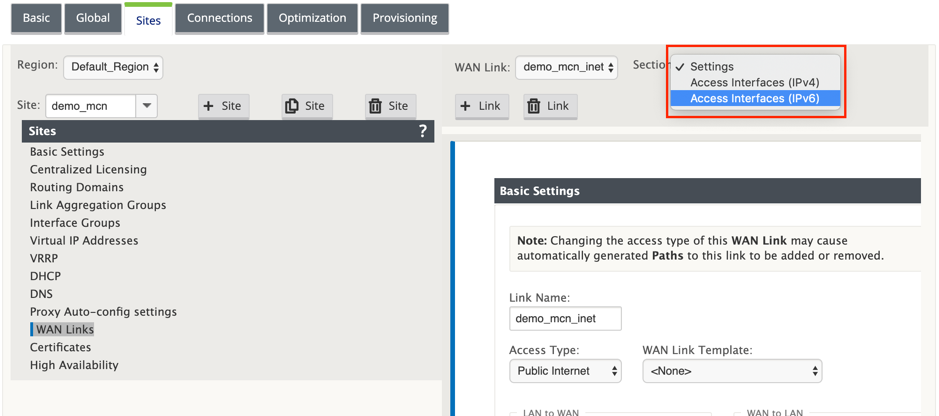
-
Defina los siguientes campos:
- Nombre: Proporcione el nombre de la interfaz de acceso.
- Interfaz virtual: Una vez seleccionado un dominio de redirección, seleccione una de las interfaces virtuales asociadas en el menú desplegable.
- Dirección IP: Proporcione una dirección IP estática para el extremo de la interfaz de acceso en la SD-WAN.
-
Dirección IP de puerta de enlace: proporcione la dirección IP del enrutador de puerta de enlace.
NOTA No puede configurar la dirección IP y la dirección IP de la puerta de enlace cuando el dispositivo virtual está configurado para utilizar el modo SLAAC.
-
Modo de ruta virtual: Seleccione el modo de ruta virtual en el menú desplegable para determinar la prioridad para el tráfico de ruta virtual en este enlace WAN.
-
Enlace dedirecciones MAC de puerta de enlace: si la casilla de verificación Enlace de direcciones MAC de puerta de enlace está activada, la dirección MAC de origen de los paquetes recibidos en servicios de Internet o de intranet debe coincidir con la dirección MAC de la puerta de enlace.
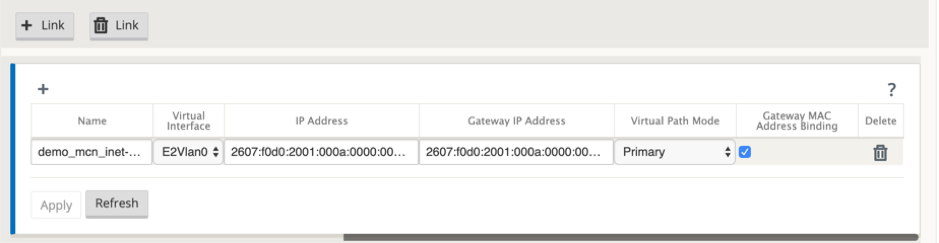
Una vez creada la interfaz IPv6 para el vínculo WAN, puede utilizar esta interfaz para comunicarse con el proveedor de servicios Internet (ISP).
NOTA Dado que la oferta inicial de IPv6 es solo conectividad Virtual Path, no podemos enviar paquetes IPv6 del lado LAN.
Aprendizaje automático del consumo de ancho de banda
El aprendizaje automático se ejecuta al iniciar el sistema y se repite cada cinco minutos hasta que se observa un resultado satisfactorio. El aprendizaje automático también se ejecuta después de realizar cambios en la configuración del enlace WAN desde el editor de configuración.
Puede ejecutar pruebas manualmente o programarlas en la GUI de SD-WAN. Los resultados de estas pruebas también deben aplicarse a la tasa permitida cuando la prueba es correcta y el aprendizaje automático está habilitado.
Cuando se utiliza el aprendizaje automático en redes grandes, si el cambio de configuración se reinicia, todos los sitios ejecutan pruebas simultáneamente en el MCN, causando un alto uso de ancho de banda que conduce a resultados inexactos. Se recomienda programar pruebas de ancho de banda una o dos veces al día, normalmente cuando el volumen de tráfico es bajo.
Nota
La detección automática del ancho de banda WAN Link es aplicable solo en sucursales y no aplicable a MCN/RCN.
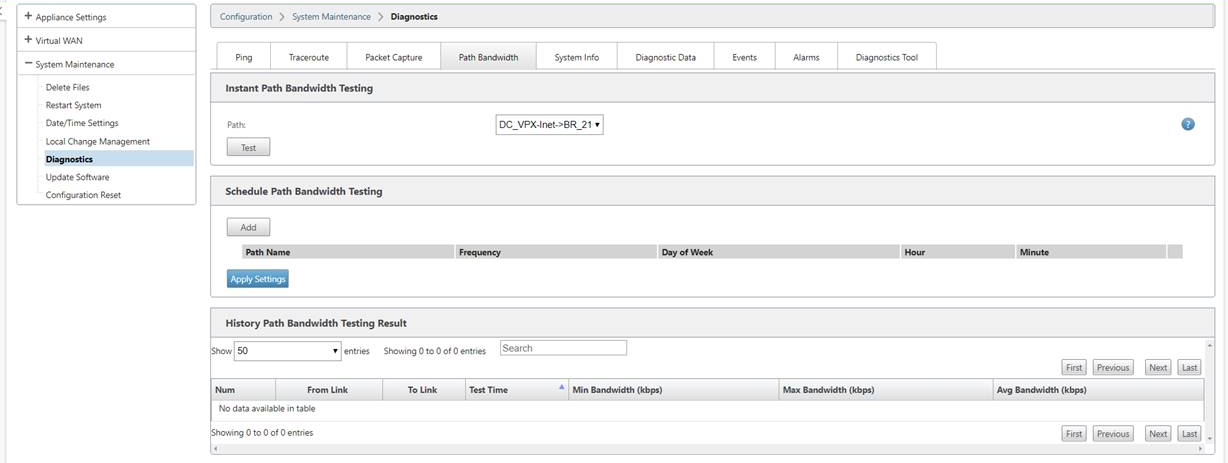
- Introduzca los detalles del vínculo para el nuevo enlace WAN. Configure los ajustes de LAN a WAN, WAN a LAN. Algunas pautas son las siguientes:
- Algunos enlaces a Internet pueden ser asimétricos.
- La configuración incorrecta de la velocidad permitida puede afectar negativamente al rendimiento de ese enlace
- Evite utilizar velocidades de ráfaga que superen la velocidad comprometida.
- Para los vínculos WAN de Internet, asegúrese de agregar la dirección IP pública.
-
Haga clic en la barra de sección Configuración avanzada gris. Esto abre el formulario Configuración avanzada del vínculo.
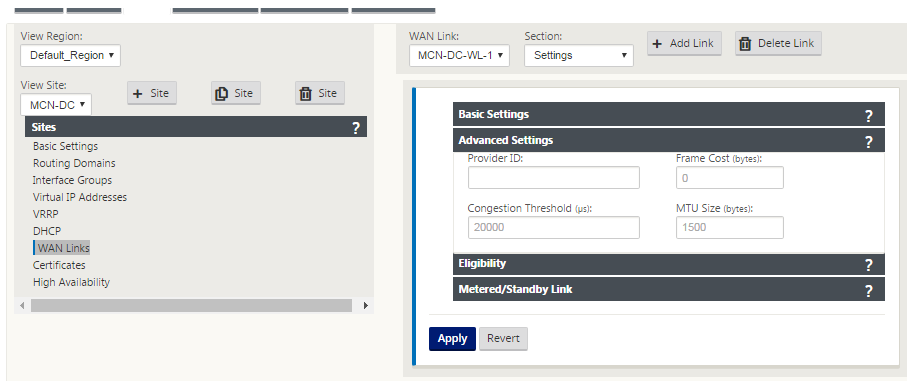
- Introduzca la Configuración avanzada para el enlace:
- ID de proveedor: (opcional) introduzca un número de identificación único del 1 al 100 para designar vínculos WAN conectados al mismo proveedor de servicios. La WAN virtual utiliza el Id. de proveedor para diferenciar rutas al enviar paquetes duplicados.
- Coste de trama (bytes): Introduzca el tamaño (en bytes) del encabezado/tráiler agregado a cada paquete. Por ejemplo, el tamaño en bytes de los remolques Ethernet IPG o AAL5 agregados.
- Umbral de congestión: introduzca el umbral de congestión (en microsegundos) tras el cual el enlace WAN limita la transmisión de paquetes para evitar una mayor congestión.
- Tamaño de MTU (bytes): Introduzca el mayor tamaño de paquete sin procesar (en bytes), sin incluir el coste de trama.
-
Haga clic en la barra de sección gris Elegibilidad. Se abrirá el formulario de configuración de elegibilidad del enlace.
-
Seleccione la configuración de elegibilidad para el enlace.
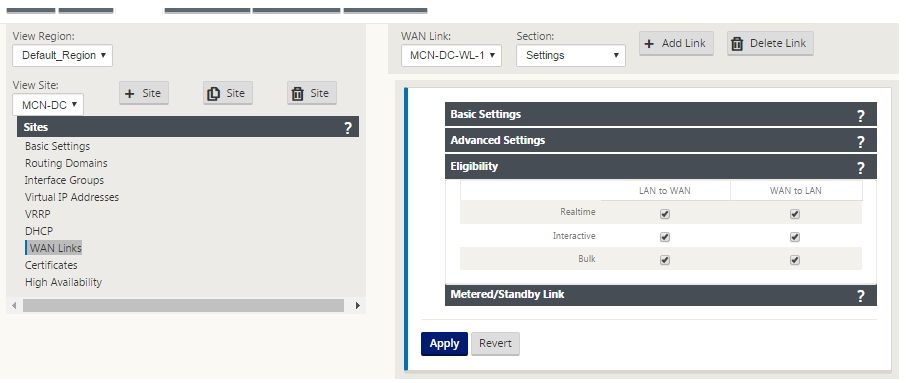
-
Haga clic en la barra de sección Vínculo medido gris. Se abre el formulario de configuración de Enlace medido para el enlace.
-
(Opcional) Seleccione Habilitar medición para habilitar la medición en este enlace. Muestra los campos Habilitar configuración de medición.
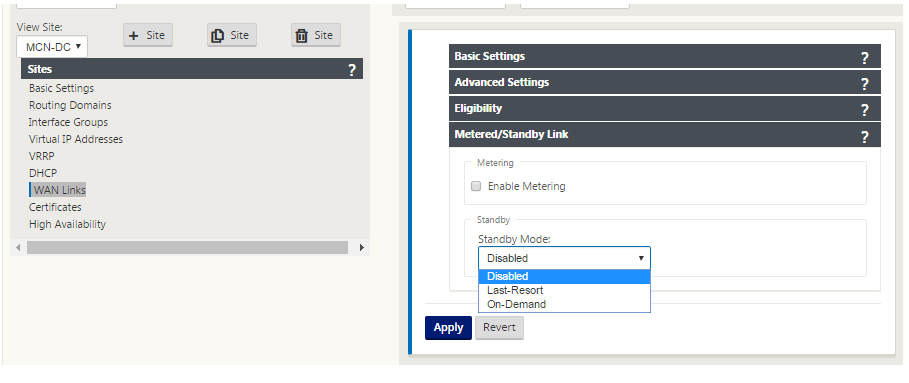
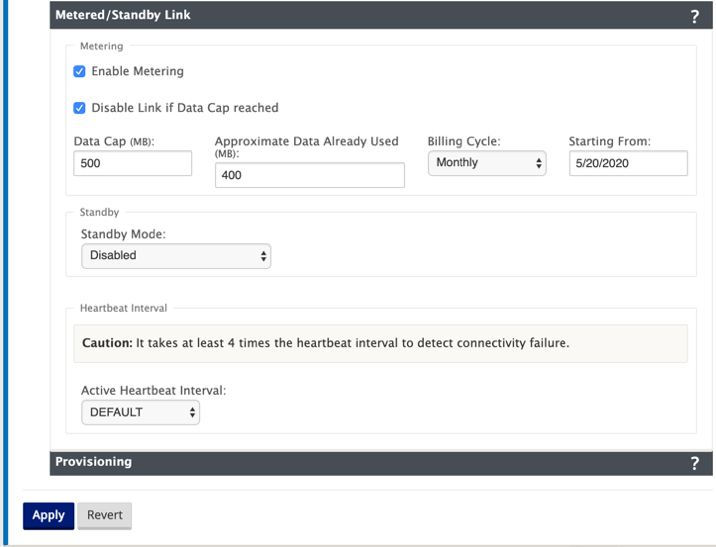
- Configure los parámetros de medición para el enlace. Escriba lo siguiente:
-
Límite de datos (MB): Introduzca la asignación de límite de datos para el enlace, en megabytes.
-
Ciclo de facturación: seleccione Mensual o Semanal en el menú desplegable.
-
A partir de: Introduzca la fecha de inicio del ciclo de facturación.
-
Establecer último recurso: Seleccione esta opción para habilitar este enlace como enlace de último recurso en caso de que se produzcan errores en todos los demás enlaces disponibles. En condiciones normales de la WAN, la WAN virtual envía solo un tráfico mínimo a través de enlaces de uso medido para comprobar el estado de los vínculos. Sin embargo, en caso de fallo, la SD-WAN puede utilizar enlaces medidos activos como último recurso para reenviar el tráfico de producción.
Haga clic en Aplicar. Esto aplica la configuración especificada al nuevo enlace WAN.
El siguiente paso consiste en configurar las interfaces de acceso para el nuevo enlace WAN. Una interfaz de acceso consta de una interfaz virtual, una dirección IP de punto final de WAN, una dirección IP de puerta de enlace y un modo de ruta virtual definidos colectivamente como una interfaz para un enlace WAN específico. Cada enlace WAN debe tener al menos una interfaz de acceso.
Cómo configurar la interfaz de acceso:
-
Seleccione Interfaces de Acceso en la página de configuración de Enlace WAN para el vínculo. Esto abre la vista Interfaces de acceso para el sitio.

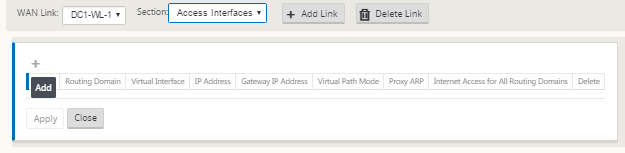
-
Haga clic en + para agregar una interfaz. Esto agrega una entrada en blanco a la tabla y la abre para modificarla. Introduzca la configuración de interfaces de acceso del enlace. Cada enlace WAN debe tener al menos una interfaz de acceso.
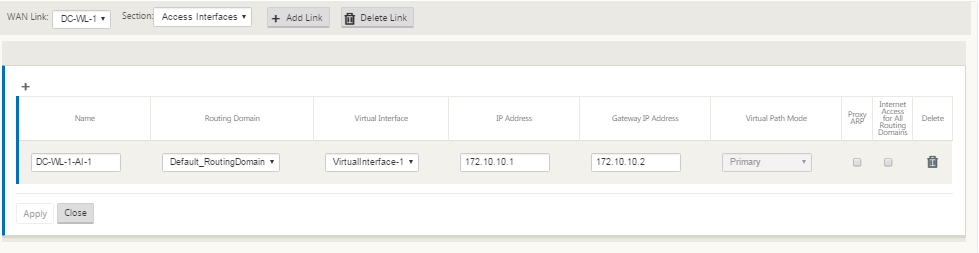
-
Escriba lo siguiente:
- Nombre: es el nombre con el que se hace referencia a esta interfaz de acceso. Escriba un nombre para la nueva interfaz de acceso o acepte el valor predeterminado. El valor predeterminado utiliza la siguiente convención de nomenclatura: WAN_LINK_NOMBRE-AI-Number: Donde WAN_LINK_NAME es el nombre del vínculo WAN que está asociando a esta interfaz y número es el número de interfaces de acceso configuradas actualmente para este vínculo, incrementado en 1.
Nota
Si el nombre aparece truncado, puede colocar el cursor en el campo y, a continuación, mantener pulsado el mouse y mover el mouse hacia la derecha o hacia la izquierda para ver la parte truncada.
-
Interfaz virtual: Es la interfaz virtual que utiliza esta interfaz de acceso. Seleccione una entrada del menú desplegable de Interfaces virtuales configuradas para este sitio de sucursal.
-
Dominio de redirección: Dominio de redirección que desea elegir para la interfaz de acceso.
-
Dirección IP: dirección IP del extremo de la interfaz de acceso desde el dispositivo a la WAN.
-
Dirección IP de la puerta de enlace: es la dirección IP del enrutador de puerta de enlace.
-
Modo de ruta virtual: Especifica la prioridad del tráfico de ruta virtual en este enlace WAN. Las opciones son: Principal, Secundarioo Excluir. Si se establece en Excluir, esta interfaz de acceso se utiliza solo para el tráfico de Internet e Intranet.
-
ARP proxy: Marque la casilla que desea habilitar. Si está habilitada, Virtual WAN Appliance responde a las solicitudes ARP para la dirección IP de la Gateway, cuando la puerta de enlace es inalcanzable.
- Haga clic en Aplicar.
Ya ha terminado de configurar el nuevo enlace WAN. Repita estos pasos para agregar y configurar más vínculos WAN para el sitio.
El siguiente paso es agregar y configurar las rutas para el sitio.
Cómo configurar rutas para el MCN
Para agregar y configurar las rutas para el sitio, haga lo siguiente:
- Haga clic en la vista Conexiones del nuevo sitio de MCN y seleccione Rutas. Muestra la vista Rutas del sitio.
-
Haga clic en + a la derecha de Rutas para agregar una ruta. Esto abre el cuadro de diálogo Rutas para su modificación.
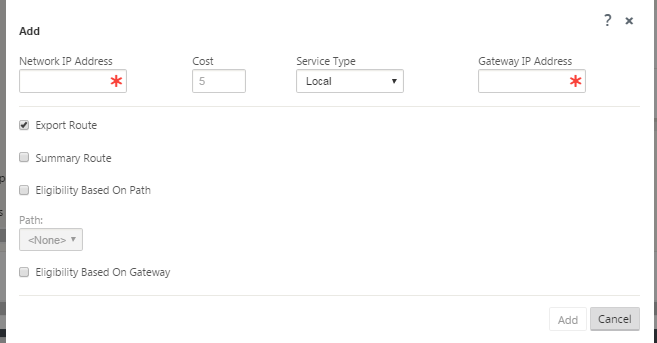
- Introduzca la información de configuración de ruta para la nueva ruta. Escriba lo siguiente:
- Dirección IP de red: Introduzca la dirección IP de la red.
- Coste: Introduzca un peso de 1 a 15 para determinar la prioridad de ruta de esta ruta. Las rutas de menor coste tienen prioridad sobre las rutas de mayor coste. El valor predeterminado es 5.
-
Tipo de servicio: Seleccione el tipo de servicio para la ruta en el menú implementable de este campo.
- Ruta virtual: Este servicio administra el tráfico a través de las rutas virtuales. Una ruta virtual es un vínculo lógico entre dos enlaces WAN. Comprende una colección de rutas WAN combinadas para proporcionar una comunicación de alto nivel de servicio entre dos nodos SD-WAN. Esto se logra midiendo y adaptándose constantemente a la demanda cambiante de las aplicaciones y a las condiciones de la WAN. Los dispositivos SD-WAN miden la red por trayecto. Una ruta virtual puede ser estática (siempre existe) o dinámica ( existe cuando el tráfico entre dos dispositivos SD-WAN alcanza un umbral configurado).
- Internet: Este servicio administra el tráfico entre un sitio de Enterprise y los sitios de la Internet pública. El tráfico de este tipo no está encapsulado. En momentos de congestión, la SD-WAN administra activamente el ancho de banda limitando la velocidad del tráfico de Internet en relación con la ruta virtual y el tráfico de la intranet según la configuración de SD-WAN establecida por el administrador.
- Intranet: Este servicio administra el tráfico de la intranet empresarial que no se ha definido para la transmisión a través de una ruta virtual. Al igual que con el tráfico de Internet, permanece sin encapsular y la SD-WAN administra el ancho de banda limitando la velocidad de este tráfico en relación con otros tipos de servicios durante los tiempos de congestión. En determinadas condiciones, y si se configura para la reserva de intranet en la ruta virtual, el tráfico que normalmente se desplaza por una ruta virtual puede tratarse como tráfico de intranet para mantener la fiabilidad de la red.
- PassThrough: Este servicio administra el tráfico que se va a pasar a través de la WAN virtual. El tráfico dirigido al servicio de acceso directo incluye difusiones, ARP y otro tráfico que no sea IPv4, así como el tráfico en la subred local del dispositivo WAN virtual, subredes configuradas o reglas aplicadas por el administrador de red. La SD-WAN no retrasa, moldea ni modifica este tráfico. Por lo tanto, debe asegurarse de que el tráfico PassThrough no consume recursos sustanciales en los enlaces WAN que el dispositivo SD-WAN está configurado para utilizar para otros servicios.
- Local: Este servicio administra el tráfico IP local del sitio que no coincide con ningún otro servicio. SD-WAN ignora el tráfico originado y destinado a una ruta local.
- Túnel GRE: Este servicio administra el tráfico IP destinado a un túnel GRE y coincide con el túnel GRE LAN configurado en el sitio. La función Túnel GRE le permite configurar dispositivos SD-WAN para terminar los túneles GRE en la LAN. Para una ruta con el tipo de servicio Túnel GRE, la puerta de enlace debe residir en una de las subredes de túnel del túnel GRE local.
- Túnel IPsec LAN: Este servicio administra el tráfico IP destinado al túnel IPsec.
- Interredirección: Este servicio permite la fuga de rutas entre dominios de redirección dentro de un sitio o entre diferentes sitios. Esto elimina la necesidad de un enrutador perimetral para manejar las fugas de ruta.
- Dirección IP de la puerta de enlace: Introduzca la dirección IP de la puerta de enlace para esta ruta.
- Elegibilidad: Basado en ruta (casilla de verificación): (Opcional) Si está habilitada, la ruta no recibe tráfico cuando la ruta seleccionada está inactiva.
- Ruta: Especifica la ruta que se utilizará para determinar la elegibilidad de la ruta.
Dependiendo del Tipo de servicio, se muestran los siguientes ajustes:
| Tipo de servicio | Configuración del tipo de servicio |
|---|---|
| Ruta virtual | Sitio de salto siguiente: indica el sitio remoto al que se dirigen los paquetes de ruta virtual. |
| Internet | Ruta de exportación: Habilitar/inhabilitar para exportar rutas a otros sitios conectados, elegibilidad basada en la ruta |
| Intranet | Ruta de exportación, servicio de intranet, elegibilidad basada en ruta, elegibilidad basada en túnel |
| Paso a través | Elegibilidad basada en la ruta |
| Locales | Ruta de exportación, ruta de resumen, elegibilidad basada en ruta |
| Túnel GRE | Ruta de exportación, elegibilidad basada en ruta, elegibilidad basada en puerta de enlace |
| Túnel IPsec | Ruta de exportación, elegibilidad basada en ruta, túnel IPsec, elegibilidad basada en túnel |
| Descartar | Ruta de exportación, Ruta de resumen |
| Interredirección | Servicio de dominio de interredirección |
- Haga clic en Aplicar.
Nota
Después de hacer clic en Aplicar, es posible que aparezcan advertencias de auditoría que indican que es necesario realizar más acciones. Un punto rojo o un icono delta de vara dorada indica un error en la sección donde aparece. Puede utilizar estas advertencias para identificar errores o información de configuración faltante. Pase el cursor sobre un icono de advertencia de auditoría para mostrar una breve descripción de los errores en esa sección. También puede hacer clic en la barra de estado Auditorías de color gris oscuro (parte inferior de la página) para mostrar una lista completa de todas las advertencias de auditoría.
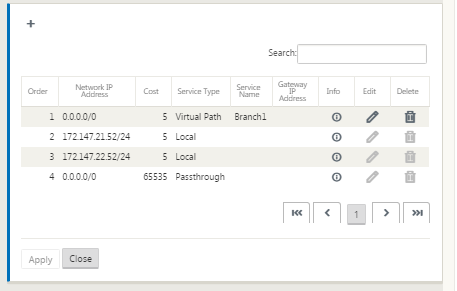
También puede modificar las rutas configuradas de la siguiente manera.
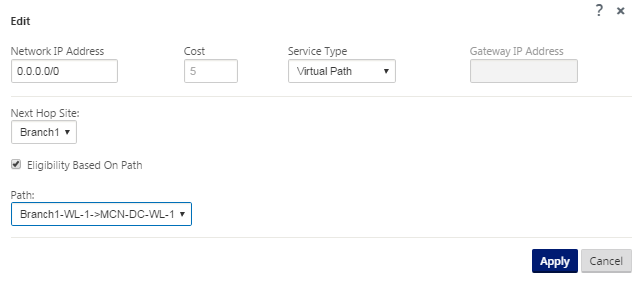
Para agregar más rutas para el sitio, haga clic en + a la derecha de la sucursal Rutas y proceda como se indica anteriormente.
Ha terminado de introducir la información de configuración principal del nuevo sitio de MCN. En las dos secciones siguientes se proporcionan instrucciones para otros pasos opcionales:
-
Configuración de alta disponibilidad (HA) para el sitio de MCN (opcional).
-
Habilitación y configuración de la seguridad y el cifrado de la WAN virtual (opcional).
Si no desea configurar estas funciones ahora, puede pasar directamente a la sección Asignación de nombres, almacenamiento y copia de seguridad de la configuración del sitio de MCN.